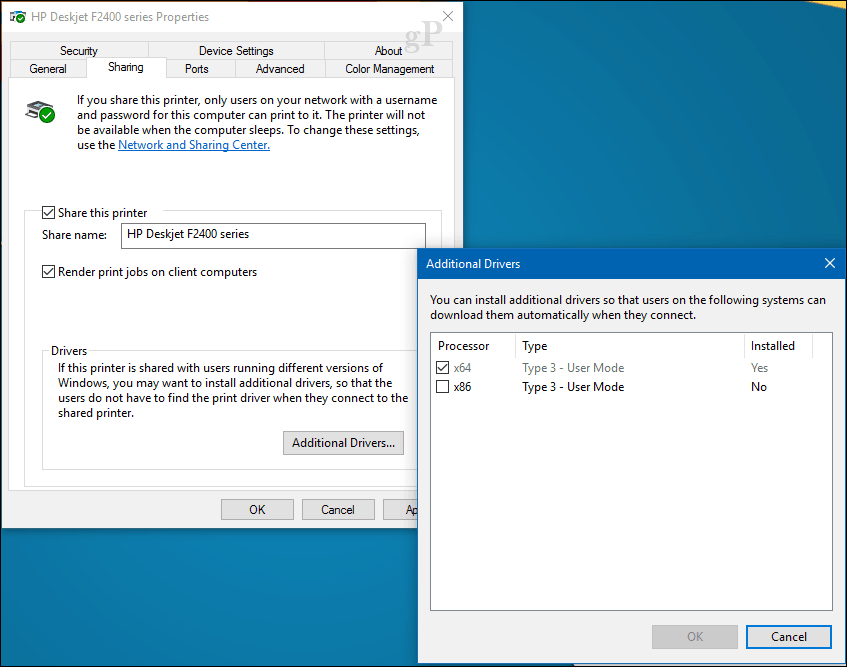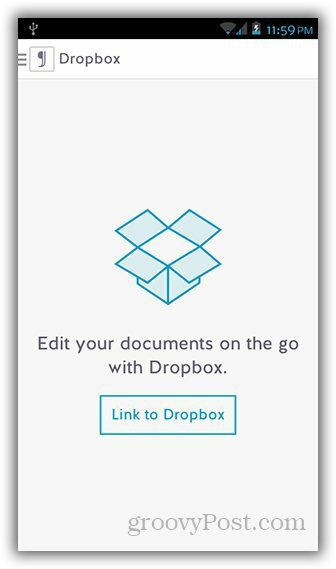Како додати додатну зону у календар Оутлоок 2016
Мајкрософт Офис Изгледи Оффице 2016 / / March 18, 2020
Виндовс пружа начин да се прати више временских зона путем сата. А ако читав дан живите у програму Оутлоок, ево погледати како боље управљати временским зонама.
Ако пуно путујете, радите са људима из целог света и требате да ефикасно управљате својим временом, Оутлоок-ов уграђени календар је савршен начин да то урадите. За мене сам наишао на згодну функцију која вам омогућава да додате додатне временске зоне у Оутлоок календар. Ово је сјајно када путујете кроз различите временске зоне и требате истовремено да пратите активности на различитим локацијама. У Виндовс-у можете да додате други сат његовом датуму и времену у системској траци. Ако то желите и ви, погледајте наш чланак овде.
А ако читав дан живите у програму Оутлоок, ево погледати како боље управљати временским зонама.
Додајте календар Оут Тиме Зоне Оутлоок 2016
Покрените Оутлоок 2016 и идите на Датотека> Опције.
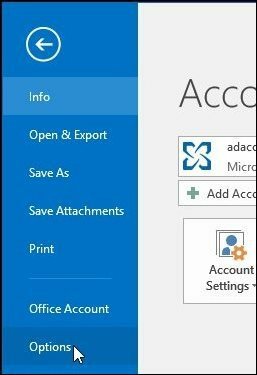
Затим у Оутлоок Оптионс-у изаберите Цалендар са листе са леве стране.
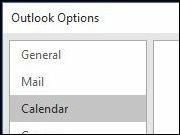
Померите се до Временске зоне заглавље и потврдите поље
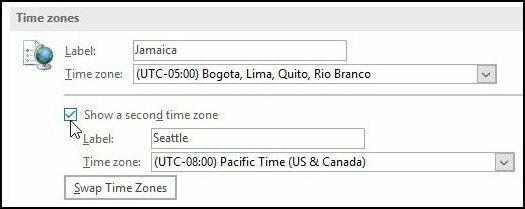
Сада када покренете Оутлоок 2016 календара, видећете да се сада појављује додатни сат. Можете да се вратите на опције Календара и промените их ако желите.
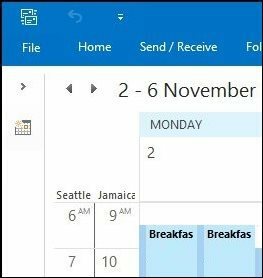
То је све! Ако нисте надограђен на Оффице 2016 ипак и користите старију верзију Оутлоока, свакако погледајте наш чланак овде